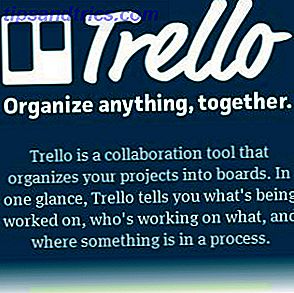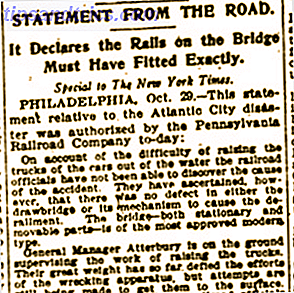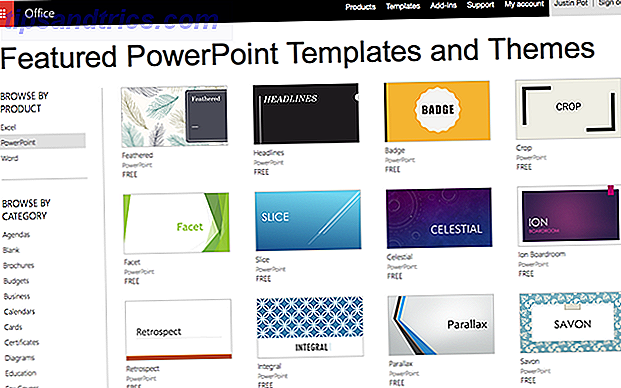Bien que Linux soit mince et rapide par défaut, vous pourriez toujours avoir l'impression que vous pourriez obtenir quelques gouttes de performance de plus de votre système. N'ayez pas peur, ces quatre conseils peuvent vous donner ce petit coup de pouce supplémentaire que vous recherchez. Il ne s'agit pas de rendre votre installation Linux encore plus légère (bien que cela fasse une différence). Non, il s'agit de forcer votre matériel à fonctionner à plein régime.
Note: Puisque cet article vise à obtenir plus de performance, il ne devrait pas y avoir de consommation d'énergie raisonnable. Si vous appréciez les économies d'énergie plus que les performances, cet article n'est pas pour vous. En d'autres termes, MakeUseOf n'est pas responsable si votre facture d'électricité triple soudainement ou plus.
Changer le gouverneur de la CPU
Le régulateur de CPU contrôle la manière dont votre CPU adapte sa fréquence. La CPU change sa fréquence de manière dynamique, ce qui lui permet d'utiliser une fréquence plus faible et donc d'utiliser moins de puissance chaque fois qu'il n'y a pas grand-chose à faire, mais d'augmenter la fréquence pour pouvoir faire les choses quand c'est nécessaire. Les gouverneurs contrôlent la façon dont la mise à l'échelle se produit, ce qui peut favoriser plus de performance ou plus d'économies d'énergie. Régler le régulateur de CPU sur "performance" forcera essentiellement votre CPU à maintenir sa fréquence stable la plus élevée à tout moment. Parce que le gouverneur "ondemand" est déjà assez bon pour passer à la fréquence maximale aussi rapidement que possible lorsque le CPU est nécessaire, le gouverneur "performance" économisera au moins quelques millisecondes qui seraient gaspillées pendant que la fréquence augmente, plus il peut augmenter les performances pour les tâches où le gouverneur "ondemand" peut penser qu'il n'est pas nécessaire d'aller à la fréquence maximale.
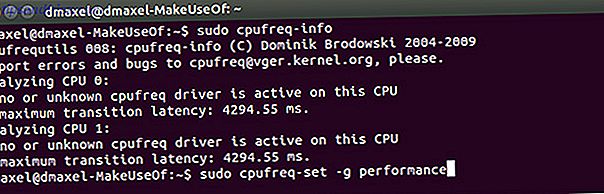
Pour changer le régulateur de CPU, ouvrez une fenêtre de terminal et exécutez la commande:
sudo apt-get install cpufrequtils
Ensuite, exécutez la commande suivante et votre processeur devrait devenir instantanément plus sportif:
sudo cpufreq-set -g performance
Utiliser des pilotes graphiques propriétaires
Les pilotes graphiques open source sont assez bons pour les utilisateurs AMD Les graphiques AMD Open Source sont maintenant géniaux, voici comment les obtenir Les graphismes AMD Open Source sont maintenant géniaux, voici comment les obtenir Le pilote propriétaire AMD sous Linux est rapide mais bogué, et le le pilote open source est maintenant devenu plus génial, lisez plus, et assez décent pour les utilisateurs de NVIDIA. Cependant, vous obtiendrez toujours de meilleures performances si vous choisissez plutôt les pilotes graphiques propriétaires. Heureusement, ils sont faciles à installer dans Ubuntu. Ouvrez simplement le tableau de bord et recherchez "Pilotes supplémentaires".

De là, vous pouvez installer les pilotes propriétaires et les utiliser après un redémarrage rapide.
Pour l'anecdote, les utilisateurs d'Intel n'ont que le pilote open source car Intel ne dispose pas d'un driver propriétaire et supporte pleinement et développe activement l'open source.
Utilisateurs NVIDIA: overclocker votre carte graphique
Les utilisateurs de NVIDIA sont capables de faire quelque chose d'étonnamment rare sous Linux pour n'importe quel autre matériel: l'overclocking. Alors que l'overclocking peut raccourcir la durée de vie de votre matériel, il peut obtenir des performances supplémentaires qui peuvent être cruciales pendant le jeu. Toutefois, ces paramètres sont initialement masqués pour empêcher les utilisateurs non avertis d'endommager leur matériel. Ouvrez l'outil de configuration NVIDIA, passez à l'onglet Configuration du serveur X et cliquez sur le bouton Enregistrer dans le fichier de configuration X. Maintenant, ouvrez une fenêtre de terminal et exécutez la commande:
sudo nano /etc/X11/xorg.conf
Ensuite, recherchez la section Périphérique de la carte graphique et ajoutez:
Option "Coolbits" "5"
Ensuite, redémarrez votre ordinateur. Une fois cela fait, ouvrez à nouveau l'outil de configuration NVIDIA, et maintenant vous devriez avoir une page supplémentaire appelée Clock Fréquences. Maintenant vous pouvez overclocker votre carte graphique! Méfiez-vous de ce que vous faites - assurez-vous d'être informé avant de toucher à l'un des paramètres.
Désactiver IPv6

Pour améliorer les performances du réseau de votre système, vous pouvez désactiver IPv6. Bien que je sois tout à fait en faveur d'IPv6, les FAI de la plupart des gens ne supportent pas encore le nouveau protocole, et vous ne pouvez rien y faire. Allez dans votre gestionnaire de connexions réseau, ouvrez votre connexion actuelle, puis passez à l'IPv6 et choisissez "Ignorer". De cette façon, le système ne continuera pas à essayer de créer une connexion IPv6, ce qui libérera quelques ressources et améliorera les performances.
Autres astuces géniales
Bien sûr, il y a quelques autres choses que vous pouvez faire pour améliorer les performances de votre système Linux, comme nous en avons parlé dans d'autres articles. Par exemple, vous pouvez optimiser Linux pour les SSD Comment optimiser Linux pour les SSD Comment optimiser Linux pour les SSD Pour obtenir les meilleures performances et la moindre usure sur votre disque SSD, essayez ces optimisations pour votre système Linux. En savoir plus, potentiellement supprimer votre partition SWAP Qu'est-ce qu'une partition Linux SWAP, et que fait-elle? Qu'est-ce qu'une partition Linux SWAP, et que fait-elle? La plupart des installations Linux recommandent d'inclure une partition SWAP. Cela peut sembler étrange pour les utilisateurs de Windows - à quoi sert cette partition? En savoir plus, rendez-le plus réactif avec Ulatencyd Rendez votre système Linux plus réactif avec Ulatencyd Rendez votre système Linux plus réactif avec Ulatencyd Pour atteindre une réactivité ultime sur votre système Linux, vous pouvez jeter un oeil à Ulatencyd. Lire la suite, ou effectuer 4 réglages logiciels 4 façons d'accélérer votre PC Linux 4 façons d'accélérer votre PC Linux Votre installation Linux n'est pas aussi rapide que vous le souhaitez? Voici comment l'accélérer. Lire la suite pour accélérer votre système. Assurez-vous de tous les vérifier afin que vous puissiez obtenir chaque goutte de performance que vous pouvez éventuellement.
Alors que Linux est génial, il y a beaucoup de potentiel qui peut être atteint grâce à beaucoup de personnalisation et de peaufinage. Pourquoi ne pas les inclure déjà? Parce que les gens ont des besoins différents, et la plupart des réglages ne sont bons que pour certaines personnes mais mauvais pour d'autres. C'est un peu de travail, mais les résultats finaux en valent la peine.
Quels autres réglages de performance pouvez-vous suggérer? Quoi de plus important pour vous, économies d'énergie ou performance? Faites le nous savoir dans les commentaires!